
Ver Netflix en Nintendo: así es como funciona
Como consola de juegos, PS4 y Xbox One todavía tienen una función para ver películas y series. Si desea ver Netflix Originals, puede instalar la aplicación Netflix en el dispositivo. Entonces, aquí surge una pregunta: ¿se puede usar Nintendo, que es tan famosa como PS4 y Xbox, para ver películas de Netlfix? En el sitio web oficial de Netflix podemos ver que solo Nintendo Wii U tiene actualmente la aplicación Netflix. Si por suerte también compraste una Wii U, te ahorrarás mucho trabajo.
En comparación con la Nintendo Wii U, la Nintendo Switch se diseñó principalmente como una consola de juegos que evitaba deliberadamente las aplicaciones de terceros. Es por eso que no puedes ver Netflix en el interruptor en este momento. Sin embargo, Switch es ideal para llevar. Si no solo quieres jugar en la consola, sino también ver películas y series de Netflix, ¿puedes encontrar una solución?
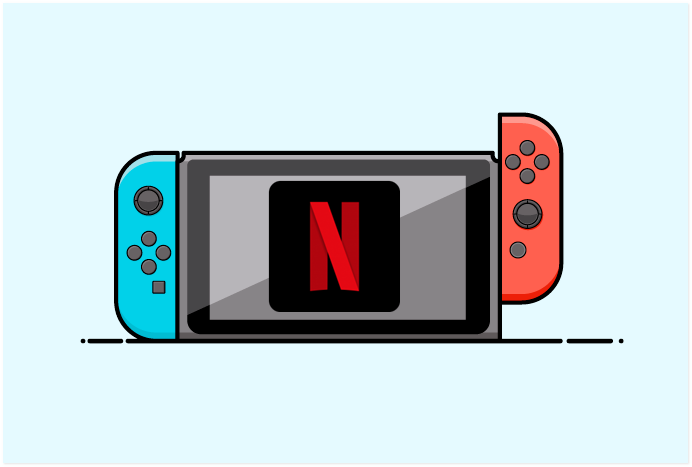
En este artículo resumimos cómo ver los videos de Netflix en las consolas de juegos de Nintendo (Nintendo Wii U, Nintendo Switch).
Contenido
Ver series y películas con la aplicación de Netflix en Nintendo Wii U
Netflix admite la transmisión en la Nintendo Wii U en los EE. UU., Canadá, América Latina, Europa, Australia, Nueva Zelanda y Japón. Siga los pasos a continuación para ver programas de televisión y películas con la aplicación Netflix en Nintendo Wii U.
Paso 1 Selecciona el símbolo de la bolsa de compras amarilla para iniciar Nintendo eShop en el Wii U GamePad.
Paso 2 En Nintendo eShop, busque el cuadro de búsqueda en la esquina superior derecha del GamePad y busque Netflix. Luego, seleccione OK en pantalla.
Paso 3 Seleccione Netflix de los resultados de la búsqueda y seleccione Descargar.
Paso 4 Cuando se complete la descarga, seleccione el ícono de Netflix en la pantalla de inicio de la Nintendo Wii U para iniciar la aplicación.
Paso 5 Después de iniciar la aplicación, seleccione Inicio de sesión de miembro. Luego, ingrese su dirección de correo electrónico y contraseña de Netflix y seleccione Siguiente.
El dispositivo ahora está conectado a su cuenta de Netflix. Puede disfrutar libremente de las películas y series que contiene.
Nota: Debes usar los botones del mando de Wii U para tomar decisiones y operar Netflix. Netflix no se puede utilizar en la pantalla táctil.
Ver series y películas en Nintendo Switch sin la aplicación de Netflix
Nintendo Switch ha sido compatible con YouTube desde noviembre de 2018. Los usuarios pueden descargar YouTube desde Nintendo eShop, así como el contenido que se ofrece allí. Con el Descargador de video de Netflix, puede guardar videos de Netflix en su computadora y subirlos a YouTube para reproducirlos en su Nintendo Switch.
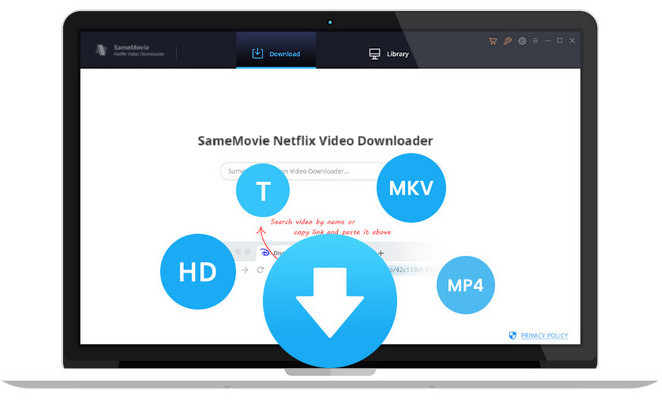
Características principales de Descargador de video de Netflix:
- Descarga videos ilimitados de Netflix en formato MP4 / MKV
- Conserva audios y subtítulos en varios idiomas
- Función de búsqueda inteligente y velocidad de descarga rápida.
- Admite la descarga de videos de calidad HD
- Soporte técnico gratuito & actualizaciones de software
Paso 1 Iniciar sesión Cuenta de Netflix
Instalar y iniciar Descargador de videos de Netflix de SameMovie en su PC, ingrese cualquier palabra en el cuadro de búsqueda y presione "Enter" en el teclado. Después de eso, inicie sesión en su cuenta de Netflix para acceder a los servicios de Netflix.
Nota: SameMovie necesita trabajar con una cuenta de Netflix para acceder a sus videos. Pero no se preocupe, SameMovie no recopilará ninguna información más que los videos y su seguridad personal y de privacidad puede garantizarse en la mayor medida posible.
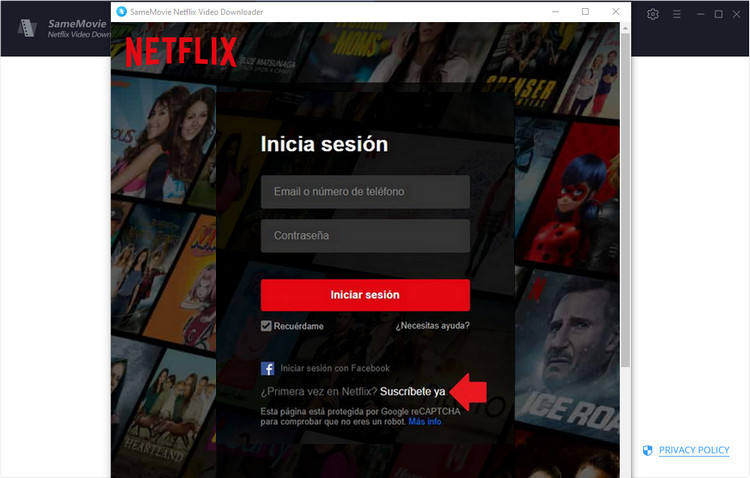
Paso 2 Elejir la configuración de salida preferida
Haga clic en el icono "Configuración" en la esquina superior derecha, seguido de que aparecerá la ventana de configuración. Aquí puede personalizar el formato de salida de video (MP4 / MKV), la calidad del video (Alta, Media, Baja), la ruta de salida y seleccionar el idioma de las pistas de audio y subtítulos, etc.
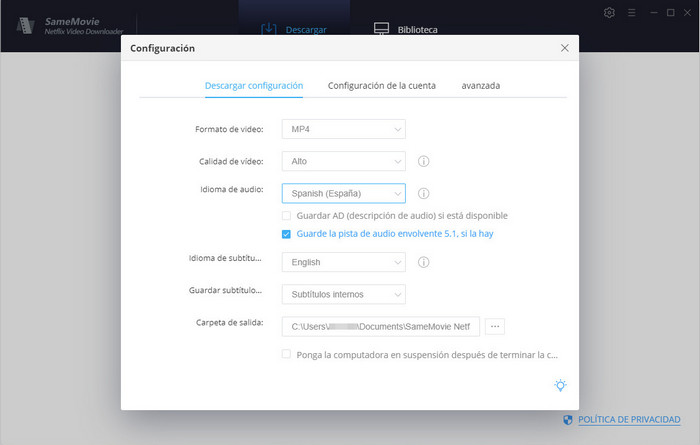
Paso 3 Buscar videos de Netflix por nombre o URL
Solo necesita ingresar el nombre de un video o copiar y pegar la URL del reproductor web en la barra de búsqueda, y luego presionar "Enter" en el teclado. Todos los videos relacionados se enumerarán a la vez.
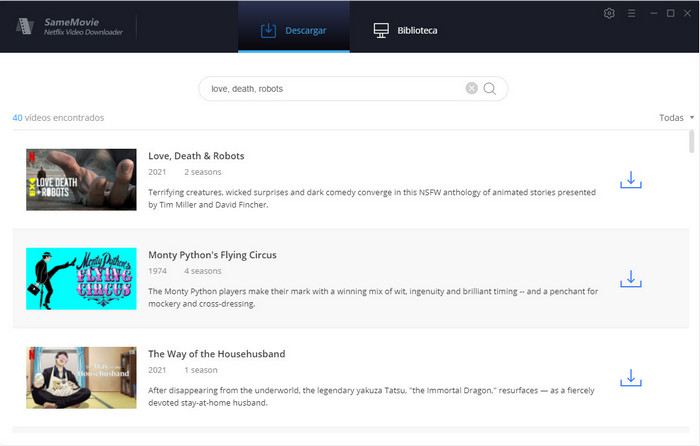
Paso 4 Seleccionar el tamaño y la calidad del video
Puede elegir la resolución de salida, el tamaño, las pistas de audio y los subtítulos específicos de los videos en la ventana "Descarga avanzada" antes de descargar los videos. El icono "Configuración avanzada" junto al icono de flecha "Descargar" al descargar una película, puede hacer clic en el icono "Configuración avanzada" para elegir la calidad del vídeo de salida, el tamaño, el audio y los idiomas de los subtítulos. Cuando esté descargando un programa de televisión, haga clic en el icono de flecha "Descargar", verá el botón "Descarga avanzada" en la parte inferior izquierda de la ventana emergente.
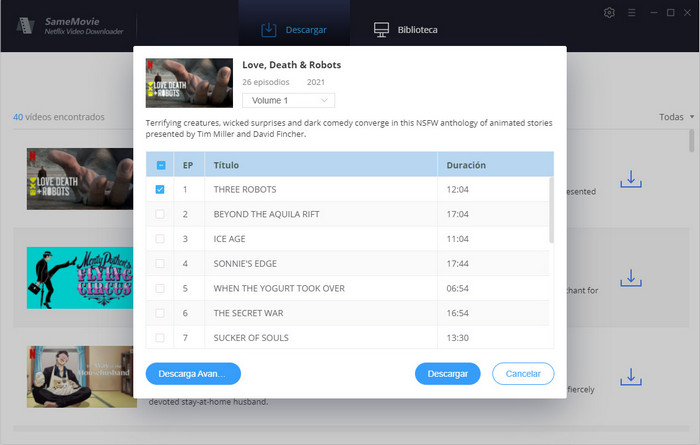
También puede mover el mouse al video que desea descargar, luego aparecerá un ícono de configuración avanzada como se muestra en la figura a continuación, solo necesita hacer clic en el ícono y la ventana de configuración aparecerá automáticamente.
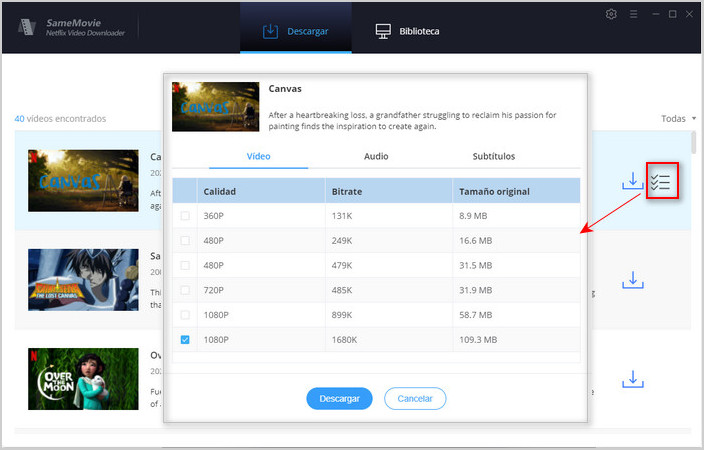
Paso 5 Descargar videos de Netflix
Después de seleccionar toda su "Configuración avanzada", haga clic directamente en el icono "Descargar" para comenzar a descargar los videos. Y luego, puede verificar el progreso de la descarga y los detalles del video que está descargando.
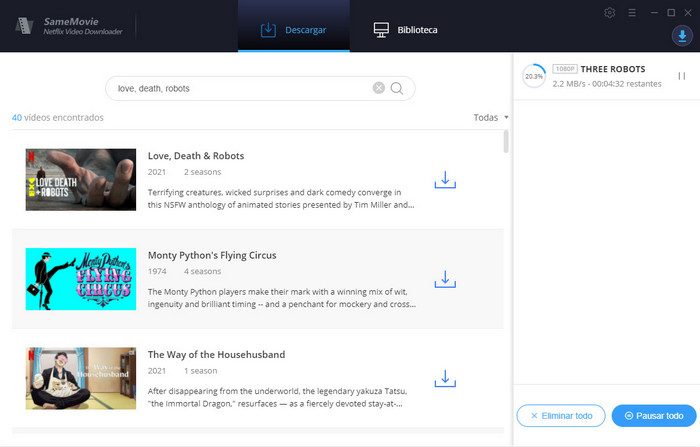
Paso 6 Buscar y reproducir los videos descargados en la pestaña "Biblioteca"
Después de descargar los videos en su PC, puede hacer clic en la pestaña "Biblioteca" y encontrar todos los videos descargados. Además, también puede reproducir el video haciendo clic en la miniatura de los videos. Ahora, puede transferir los videos descargados a su iCloud, iPad, iPhone, Smart TV, controladores flash USB, tarjetas SD, discos duros e incluso reproductores de automóviles. Use SameMovie y a crear una biblioteca de videos de Netflix personal!
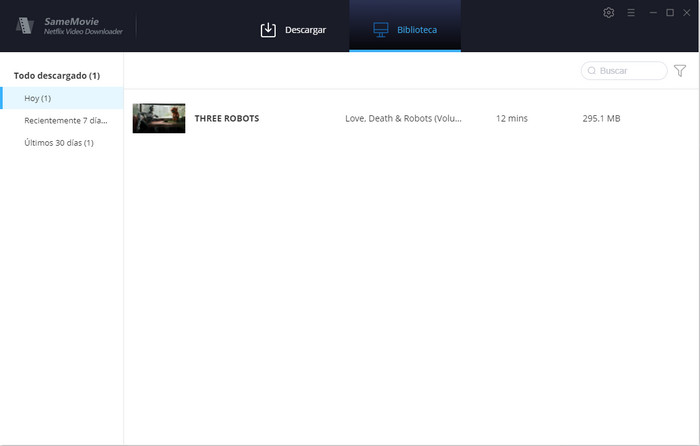
Paso 7 Sube los videos descargados a YouTube
Ahora, la serie y películas de Netflix descargadas es un archivo de video MP4 al que se puede acceder a través de https://www.youtube.com y subir a YouTube. Puedes subir tu video a YouTube y luego reproducirlo a través de la aplicación de YouTube en tu Nintendo Switch.
Aquí tenemos que mencionar que este programa es solo para uso no comercial. Si descargó videos usando Descargador de videos de Netflix, no puede distribuir videos descargados en Internet. Por lo tanto, aquí recomendamos mantener el video en privado para su visualización personal en YouTube.
Conclusión
Ahora hemos resuelto el problema. A diferencia de ver las series y películas de Netflix en la Nintendo Wii U, verlas en la Nintendo Switch es más complicado. Para ver las series y películas de Netflix en Nintendo Switch, debes usar Descargador de videos de Netflix para descargar series y películas de Netflix como archivos MP4 en tu computadora y luego subirlas a YouTube. Aunque el método es un poco complicado, merece la pena. En el futuro, no solo podrá ver videos de Netflix en Nintendo Switch, sino que también podrá transferir y ver series y películas de Netflix con Descargador de videos de Netflix como MP4 en el otro dispositivo que no sea compatible con Netflix. Con la alta velocidad de este programa, también puede ahorrar mucho tiempo en la descarga. Una buena herramienta, ¿no?
Consejos que quizás quieras saber
Soporte & Update Gratis
Brindamos soporte y actualizaciones gratuitas para todas las aplicaciones.
Garantía de Reembolso
Ofrecemos la devolución del dinero en un plazo de 5~30 días.
Soporte al Cliente 24/7
Amigable atención al cliente 24/7
Pago Seguro en Línea
Garantizamos un pago seguro en línea con certificación SSL/Secure.



